Если вы интересуетесь созданием и программированием ЧПУ станков, то вам потребуется подключить CNC Shield V3 к плате Arduino Uno. CNC Shield V3 - это печатная плата расширения, которая является неотъемлемой частью ЧПУ системы. Arduino Uno - микроконтроллер, который управляет работой ЧПУ.
Подключение CNC Shield V3 к Arduino Uno может показаться сложным для начинающих, но на самом деле это достаточно простой процесс. В этой инструкции я расскажу вам, как правильно выполнить подключение.
Прежде всего, убедитесь, что у вас есть Arduino Uno и CNC Shield V3. CNC Shield V3 имеет несколько разъемов и разъемов для подключения различных компонентов, таких как драйверы шаговых двигателей и ограничители движения. Arduino Uno, в свою очередь, имеет пин-разъемы и разъем для подключения USB.
Приобретение необходимых компонентов

Перед тем, как начать подключать CNC Shield V3 к Arduino Uno, вам понадобятся следующие компоненты:
- Arduino Uno - микроконтроллерная плата, которая будет управлять CNC Shield.
- CNC Shield V3 - плата расширения, которая позволяет подключить шаговые двигатели и другие устройства.
- Шаговые двигатели - используются для перемещения осей в CNC-машинах.
- Драйверы шаговых двигателей - позволяют управлять шаговыми двигателями и регулировать их скорость и направление.
- Блок питания - обеспечивает необходимое питание для Arduino Uno, CNC Shield и шаговых двигателей.
- Провода и разъемы - используются для подключения всех компонентов.
Вы можете приобрести все эти компоненты в магазинах электроники или заказать их онлайн. Не забудьте проверить совместимость компонентов и выбрать подходящие для вашего проекта.
Настройка среды разработки Arduino

Шаг 1: Скачайте и установите Arduino IDE с официального сайта arduino.cc.
Arduino IDE - это интегрированная среда разработки, которую вы будете использовать для написания и загрузки программного кода на Arduino.
Шаг 2: Подключите Arduino Uno к компьютеру с помощью USB-кабеля.
Шаг 3: Запустите Arduino IDE.
Шаг 4: Выберите тип Arduino, с которым вы будете работать. В данном случае выберите "Arduino Uno" в меню "Инструменты" -> "Плата".
Шаг 5: Выберите порт, к которому подключен Arduino Uno. В меню "Инструменты" -> "Порт" выберите соответствующий порт.
Если не знаете, к какому порту подключен Arduino, выключите Arduino, проверьте список портов в меню "Инструменты" -> "Порт", затем включите Arduino и снова проверьте список портов. Новый порт, который появился, будет соответствовать Arduino.
Шаг 6: Готово! Теперь среда разработки Arduino настроена для работы с Arduino Uno, и вы можете начать создавать и загружать программный код на Arduino.
Установка драйвера для CNC Shield V3

Прежде чем начать работу с CNC Shield V3, необходимо установить драйвера, чтобы Arduino Uno мог успешно взаимодействовать с шаговыми двигателями и другими компонентами CNC-шита.
Для установки драйвера выполните следующие шаги:
- Загрузите драйвер CH340G для Arduino Uno с официального сайта производителя.
- Распакуйте скачанный архив и запустите установочный файл.
- Продолжайте установку, следуя инструкциям на экране.
- После завершения установки подключите Arduino Uno к компьютеру с помощью USB-кабеля.
- Откройте программу Arduino IDE.
- В меню "Инструменты" выберите плату "Arduino Uno" и порт, к которому подключено устройство.
- Для проверки успешной установки драйвера загрузите скетч "Blink" и загрузите его на Arduino Uno.
После выполнения всех этих шагов драйвер для CNC Shield V3 должен быть успешно установлен, и вы готовы приступить к подключению и настройке вашего CNC-шита.
Подключение CNC Shield V3 к Arduino Uno
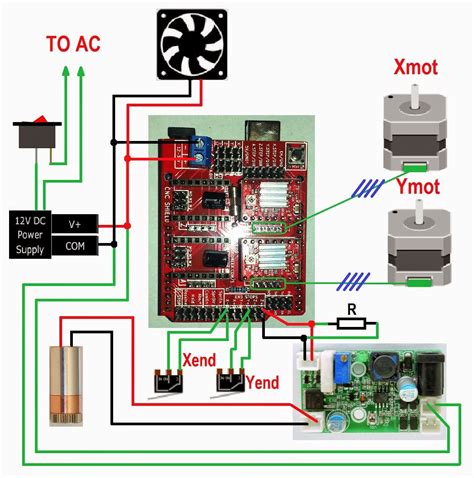
Для начала подключите CNC Shield V3 к Arduino Uno. Убедитесь, что Arduino выключен, прежде чем приступить к подключению.
1. Установите CNC Shield V3 на плату Arduino Uno. Вставьте шилд в разъемы контактов Arduino Uno, обеспечьте правильное совпадение контактов шилда и Arduino.
2. Подключите шаговые двигатели к шилду. CNC Shield V3 имеет четыре разъема для подключения шаговых двигателей. Подключите шаговые двигатели к разъемам, обратив внимание на положительный и отрицательный полюс.
3. Подключите источник питания к шилду. CNC Shield V3 требует внешнего источника питания для работы. Подключите источник питания к соответствующим контактам на шилде.
4. Подключите Arduino Uno к компьютеру. Используйте USB-кабель для подключения Arduino Uno к компьютеру.
5. Загрузите и установите соответствующую библиотеку управления CNC. В Arduino IDE выберите "Sketch" -> "Include Library" -> "Library Manager", найдите и установите библиотеку управления CNC.
6. Внесите необходимые изменения в код. В зависимости от вашего проекта, вам может потребоваться настроить код Arduino для управления CNC-станком. Внесите необходимые изменения в код, используя примеры и документацию библиотеки управления CNC.
7. Загрузите код на Arduino Uno. Нажмите кнопку "Upload" в Arduino IDE, чтобы загрузить код на Arduino Uno.
8. Проверьте подключение. Проверьте, правильно ли подключены шаговые двигатели и источник питания. Убедитесь, что Arduino Uno правильно подключен к компьютеру.
Поздравляю! Теперь вы знаете, как подключить CNC Shield V3 к Arduino Uno и готовы приступить к управлению своим проектом с числовым программным управлением.
Проверка подключения и тестирование
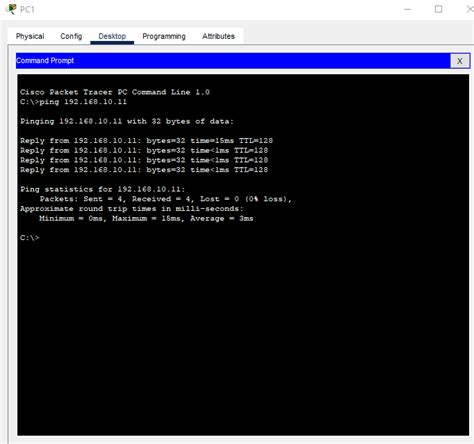
После того как вы правильно подключили CNC Shield V3 к Arduino Uno, необходимо проверить корректность подключения и выполнить тестирование.
1. Убедитесь, что все соединения тщательно выполнены и соответствуют схеме подключения.
2. Подключите Arduino Uno к компьютеру используя USB-кабель.
3. Загрузите на Arduino Uno специальный скетч для тестирования CNC Shield V3. Для этого выполните следующие шаги:
| Шаг | Действие |
|---|---|
| 1 | Откройте программу Arduino IDE на вашем компьютере. |
| 2 | Выберите пункт "Файл" в меню Arduino IDE и выберите "Примеры". |
| 3 | В разделе "Библиотеки" выберите "Бортовая Электроника Arduino AVR". |
| 4 | Выберите пример "Servo/ Sweep" и нажмите "Открыть". |
| 5 | Настройте параметры компиляции и загрузите скетч на Arduino Uno. |
4. После успешной загрузки скетча, подключите шаговые двигатели и источник питания к CNC Shield V3.
5. Включите питание. Вы должны увидеть, как шаговые двигатели начинают вращаться в заданном диапазоне.
Если двигатели не двигаются, проверьте следующее:
- Правильность подключения CNC Shield V3 к Arduino Uno.
- Состояние соединений и качество контактов.
- Правильность параметров источника питания и его подключения.
- Корректность выбранного примера скетча.
После успешной проверки подключения и тестирования, вы готовы использовать CNC Shield V3 с Arduino Uno для управления шаговыми двигателями и выполнения своих проектов по ЧПУ.



